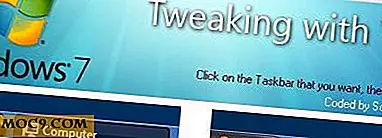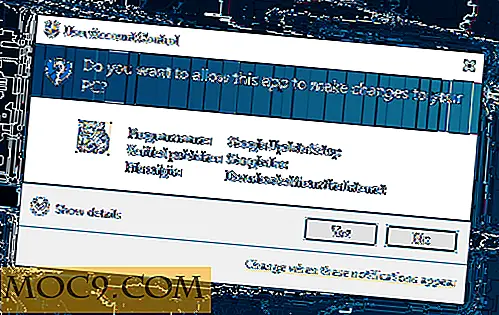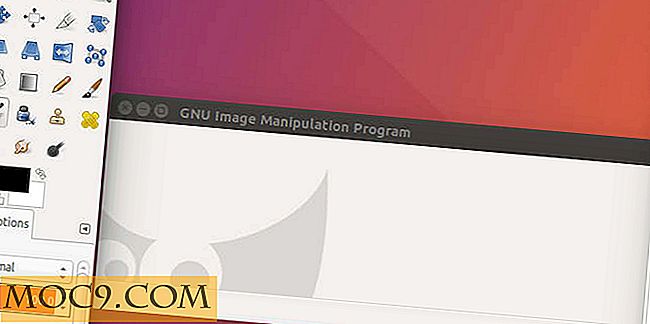Cách kích hoạt chế độ tối trên iPhone của bạn
Mọi người sử dụng iPhone của họ cả ngày lẫn đêm ở nơi đủ ánh sáng hoặc không gian tối. Nhưng màn hình iPhone tươi sáng không thực sự thân thiện với môi trường trong một môi trường tối. Chế độ màu xám trong iOS 8, Night Shift trong iOS 9 và bộ lọc màn hình màu đỏ trong iOS 10 là những cải tiến dần dần hướng đến mục tiêu cuối cùng của việc cảm thấy thoải mái khi nhìn chằm chằm vào điện thoại vào ban đêm.
Mặc dù iOS 11 chưa đi kèm với chế độ tối được chờ đợi từ lâu, nhưng nó có thứ gì đó thực sự gần với nó. Làm thế nào để bạn kích hoạt tính năng này để bạn có thể cảm thấy ít có tội khi duyệt Facebook dưới tấm chăn trước khi đi đến khu ổ chuột?
Không có chế độ tối? Nghiêm túc?
Chúng ta đều biết làm thế nào khó chịu nó là nhìn chằm chằm vào một màn hình trắng sáng trong bóng tối. Giải pháp tốt nhất cho vấn đề này là chế độ tối, thân thiện hơn với mắt của chúng tôi, do đó, điều ngạc nhiên là hầu như không có chế độ tối mặc định thực sự có sẵn trên iPhone. Phiên bản mới nhất của Android có một cái gì đó gọi là chế độ ban đêm, nhưng vì một lý do nào đó Google giữ nó như một tính năng không báo trước bí mật.
Điều gì về iPhone? Mặc dù chính thức chưa có chế độ tối, nhưng có một tính năng thực sự gần với nó. Tính năng này được chôn sâu một chút trong Cài đặt và không được biết đến với hầu hết người dùng. May mắn thay, cho phép chế độ là một bước đi trong công viên, và làm cho nó nhanh chóng truy cập chỉ là dễ dàng.
Điều gần nhất với Chế độ tối
Như đã đề cập trước đó, phiên bản iOS 11 mới nhất không đi kèm với chế độ tối. Nhưng nó có một tính năng thực sự gần với chế độ tối được gọi là "Smart Invert" Tính năng này tương tự như màu đảo ngược từ iOS trước đó, nơi nó biến mọi thứ trên màn hình thành màu “âm”.
Tính năng màu đảo ngược sẽ đảo ngược màn hình trắng sáng với văn bản màu đen thành màn hình màu đen với chữ màu trắng để nó dễ đọc hơn trong bóng tối. Thật không may, nó cũng sẽ biến hình ảnh của các màu sắc khác thành đối tác ngược lại của chúng, và do đó làm cho chúng khó chịu để xem và cũng khó hiểu.
Tính năng Smart Invert khắc phục lỗi bằng cách chỉ đảo ngược màu văn bản trong khi vẫn giữ hình ảnh, phương tiện và một số ứng dụng sử dụng kiểu màu tối như chúng. Quá trình này sẽ làm cho màn hình của bạn dễ nhìn hơn trong bóng tối trong khi vẫn giữ nội dung có thể đọc được.

Cách bật tính năng Đảo ngược thông minh
Bật tính năng Smart Invert đủ đơn giản. Mở "Cài đặt" và chuyển đến "Chung -> Khả năng truy cập -> Chỗ ở hiển thị -> Màu đảo ngược" và bật "Đảo ngược thông minh".

Nhưng phải tiếp tục đào sâu bên trong các thiết lập chỉ để cho phép Smart Invert có thể mệt mỏi sau lần thứ hai và thứ ba. Nó sẽ là tốt đẹp để có thể kích hoạt hoặc vô hiệu hóa tính năng này với một nhấp chuột - hoặc ba.
Để đặt tính năng này trong tầm tay bạn, chúng tôi có thể sử dụng tính năng “Lối tắt trợ năng” từ Cài đặt. Bạn có thể bật tính năng này bằng cách mở Cài đặt và chuyển đến “Chung -> Trợ năng -> Phím tắt trợ năng” và chọn “Đảo ngược thông minh” từ danh sách các tính năng có sẵn.

Hành động này sẽ cho phép bạn ngay lập tức kích hoạt Smart Invert bằng cách nhấp ba lần vào nút trang chủ.
Công việc đang được tiến hành
Xin lưu ý rằng tính năng Smart Invert vẫn đang được phát triển và chưa đạt đến sự hoàn hảo. Khi tôi thử nó dưới iOS 11.2, tính năng này vẫn bị nhấn hoặc bỏ lỡ trong việc xác định các yếu tố mà nó không nên đảo ngược. Tôi đã thử tính năng này một thời gian, và thật đáng buồn là nó đã tốt hơn trong các bản cập nhật trước (trước 11.2).
Chúng ta hãy hy vọng rằng Apple sẽ cải thiện tính năng này trong vài bản cập nhật tiếp theo. Trong khi đó, Smart Invert đang hoạt động tốt cho văn bản. Ngoài ra còn có một số ứng dụng đã kết hợp một số loại tính năng chế độ tối như iBooks riêng của Apple, Spotify, Instapaper, Google Maps và Pocket.

Bạn có phải là loại người thường sử dụng các tiện ích trong bóng tối không? Bạn nghĩ gì về tính năng Smart Smart của iOS? Bạn có nghĩ tính năng này hữu ích hay chỉ là một mánh lới quảng cáo? Chia sẻ suy nghĩ của bạn trong phần bình luận bên dưới.


![Cách lưu trữ tài liệu trang dưới dạng PDF trong iBooks [iPad]](http://moc9.com/img/PDF-Send.jpg)